Article site form
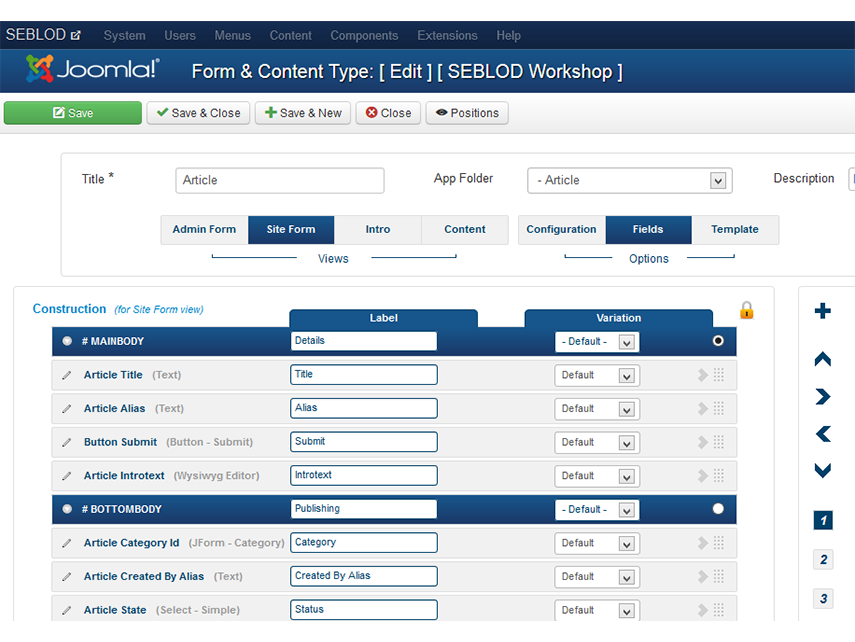
Article site form Permissions
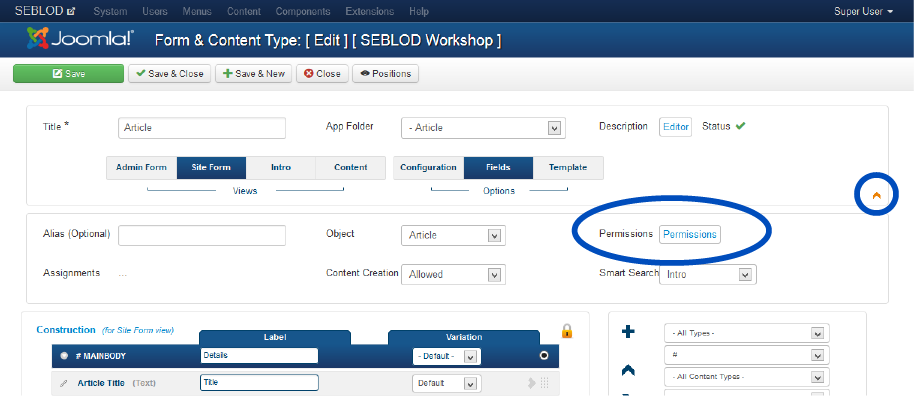
Determine the permissions for each desired user groups.
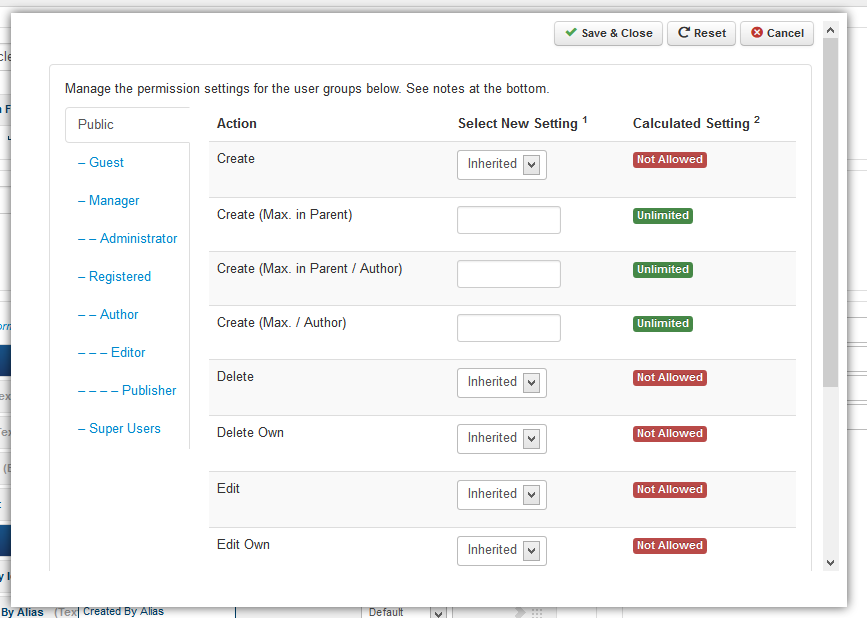
If you want a group of users to be able to submit content, you need to set the permissions for "Create" to "Allowed" for that group. Normally this permission should only be allowed to Registered and other groups that require authentication.
Adding a Menu Item
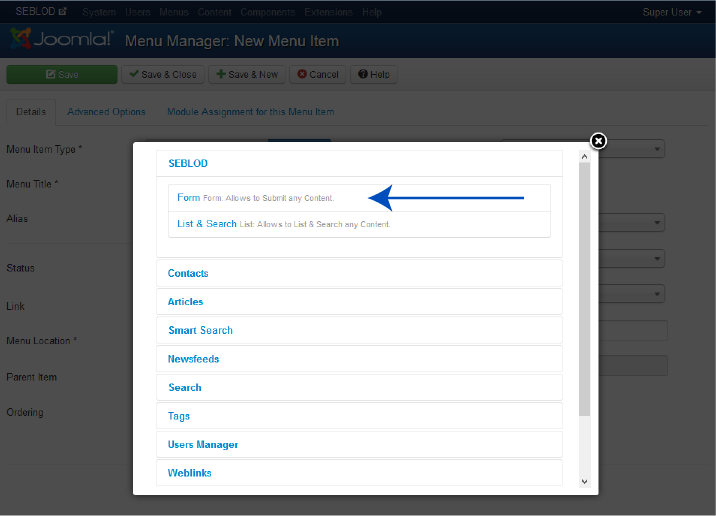
Choose the Content Type Article
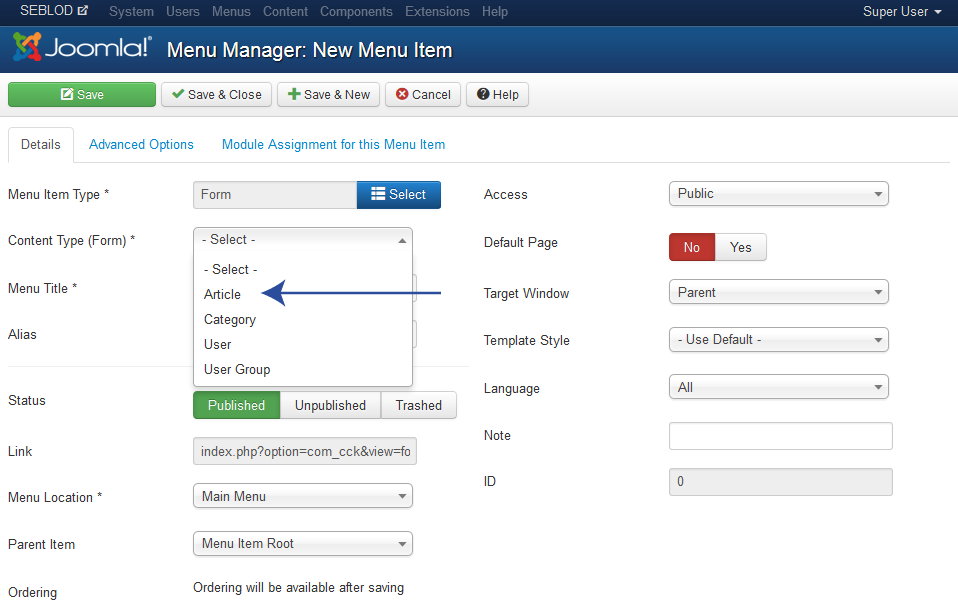
Display the form on the front side
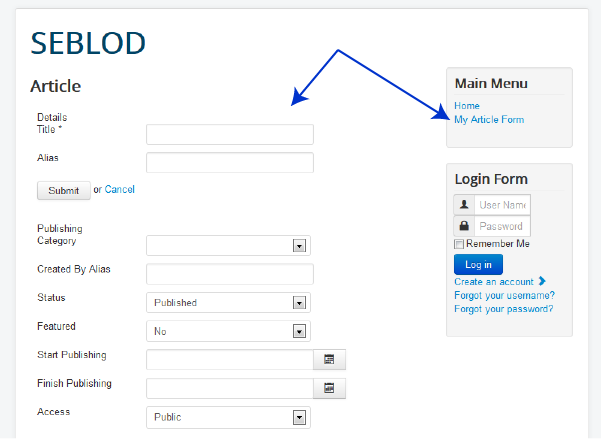
Sie wollen Ihren Nutzern ermöglichen Artikel über das Frontend Ihrer Webseite hinzuzufügen. In dieser Anleitung zeigen wir Ihnen, wie Sie einen Menüpunkt zu einem SEBLOD Artikeleingabeformular erstellen.
Artikel Seitenformular
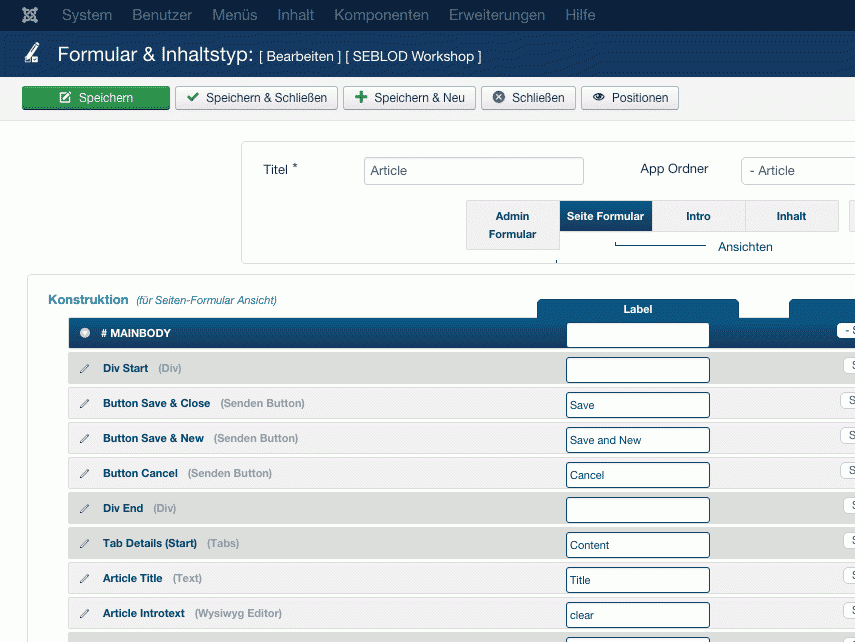
Artikel Seitenformular Zugriffsrechte
WICHTIG: Das allererste was Sie tun müssen, bevor Sie Ihre Eingabemaske veröffentlichen ist es die Zugriffsrechte einzustellen.
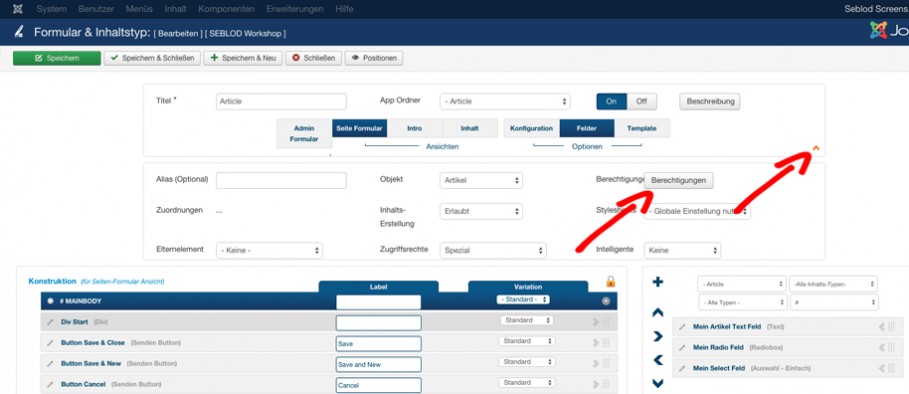
Ermitteln Sie die Zugriffsrechte für jede gewünschte Benutzergruppe.
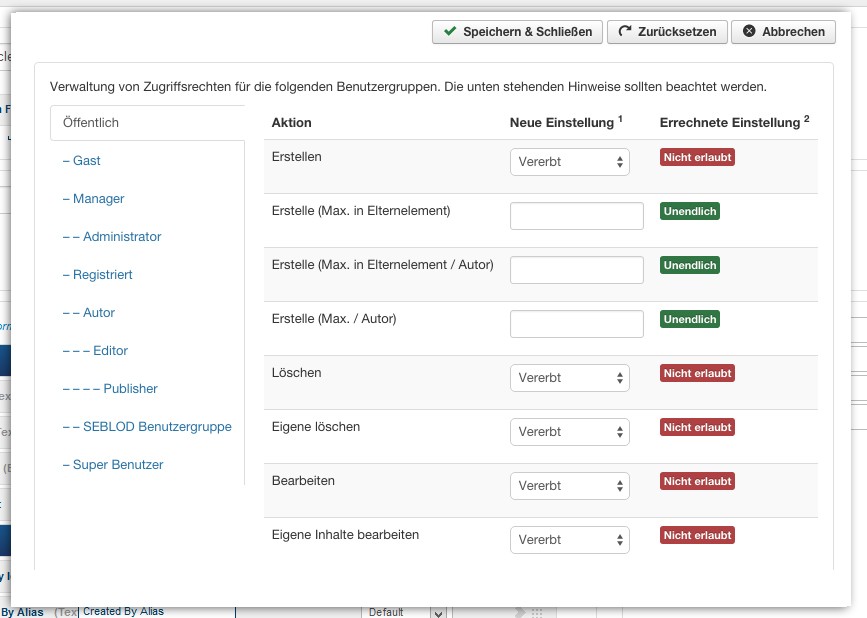
Wenn Sie möchten, dass alle Webseitenbesucher Inhalte einreichen können, müssen Sie bei der Gruppe "Öffentlich" die "Erstellung" auf "Erlaubt" setzen.
Menüpunkt hinzufügen
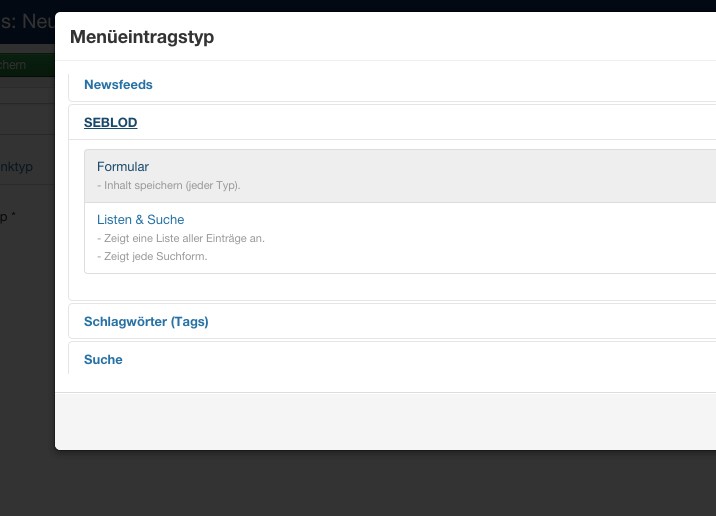
Wählen Sie den Inhaltstypen "Article"
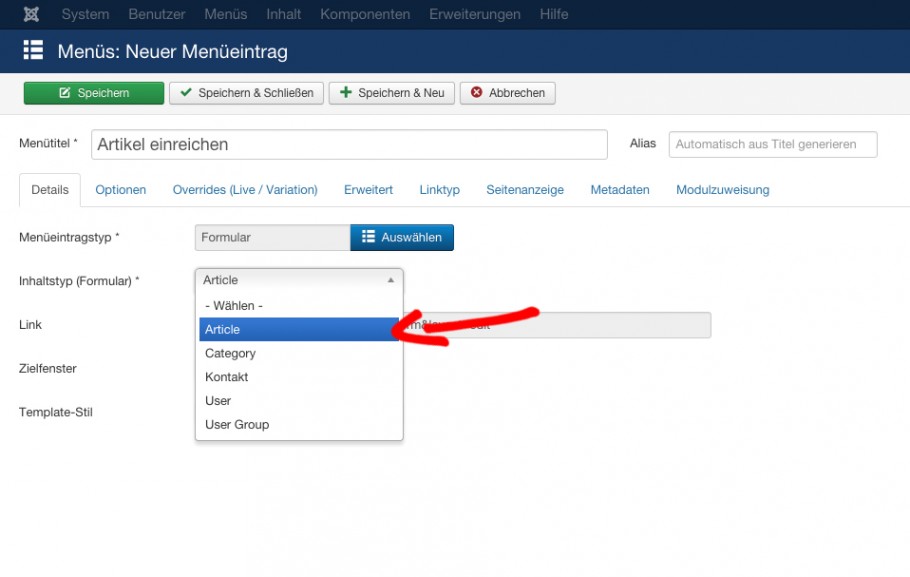
Zeigen Sie das Formular im Frontend an
Nun können Sie den Menüpunkt im Frontend sehen und das Artikelformular damit anzeigen:
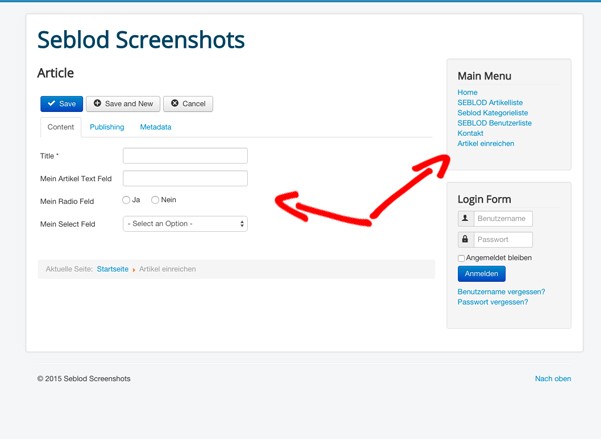
Das Adminformular und die Webseite nutzen die gleichen Felder eines Joomla! Artikels. Die Anleitung zu "Hinzufügen von 3 benutzerdefinierten Feldern in einen Joomla! Artikel" zeigt Ihnen wie man dieses Formular an die eigenen Bedürfnisse anpasst.
Vous voulez rendre vos utilisateurs libres d'ajouter des articles du côté site. Dans cette présentation, nous allons créer notre premier lien de menu Joomla! vers un formulaire d'article avec SEBLOD.
Vue "formulaire site" d'un article
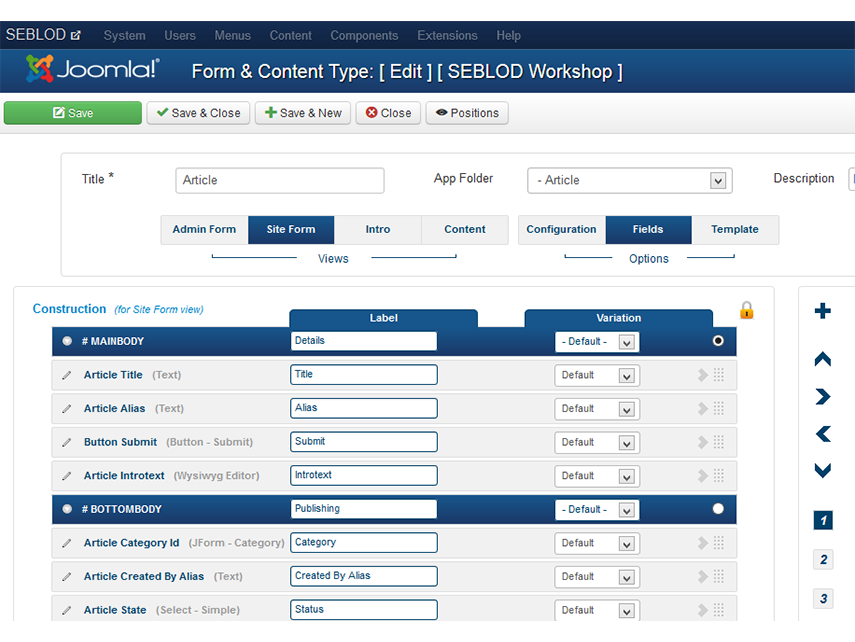
Les droits de la vue "formulaire site" d'un article
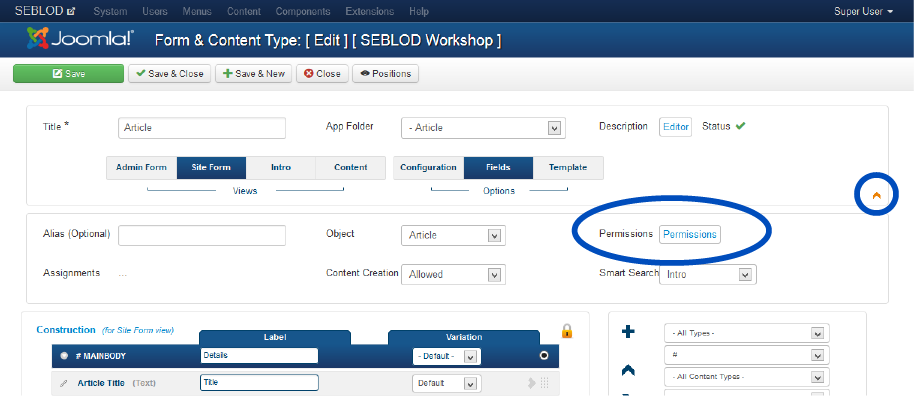
Déterminez les droits de chaque groupe d’utilisateurs.
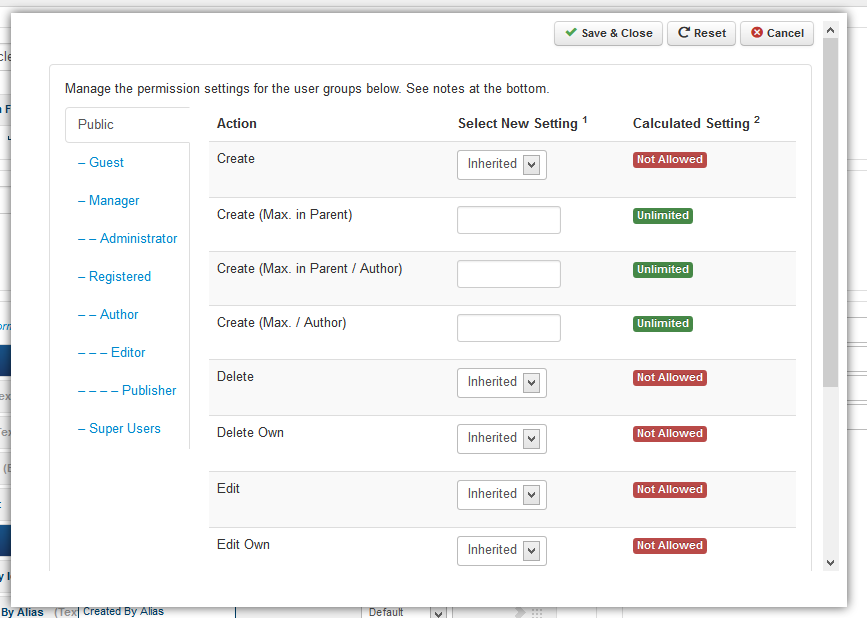
Si vous voulez que tous les visiteurs soient en mesure de soumettre du contenu, vous devez choisir l'option "allowed" du groupe d'utilisateurs "Public" pour l’action "Create".
Ajouter un lien de menu
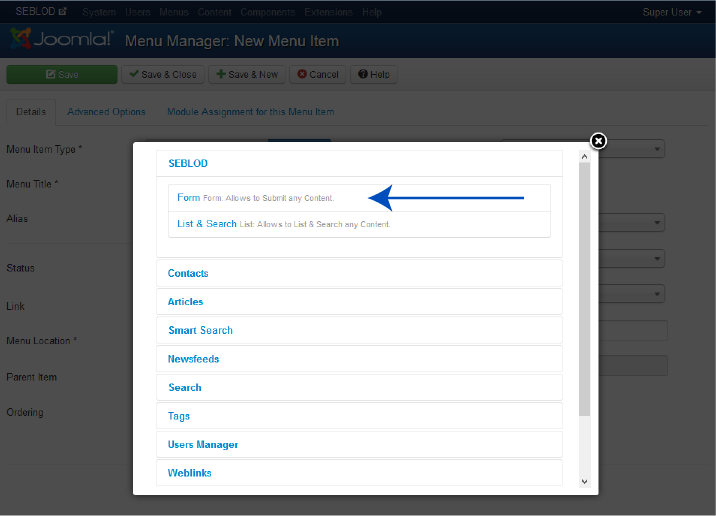
Choisir le type de contenu Article
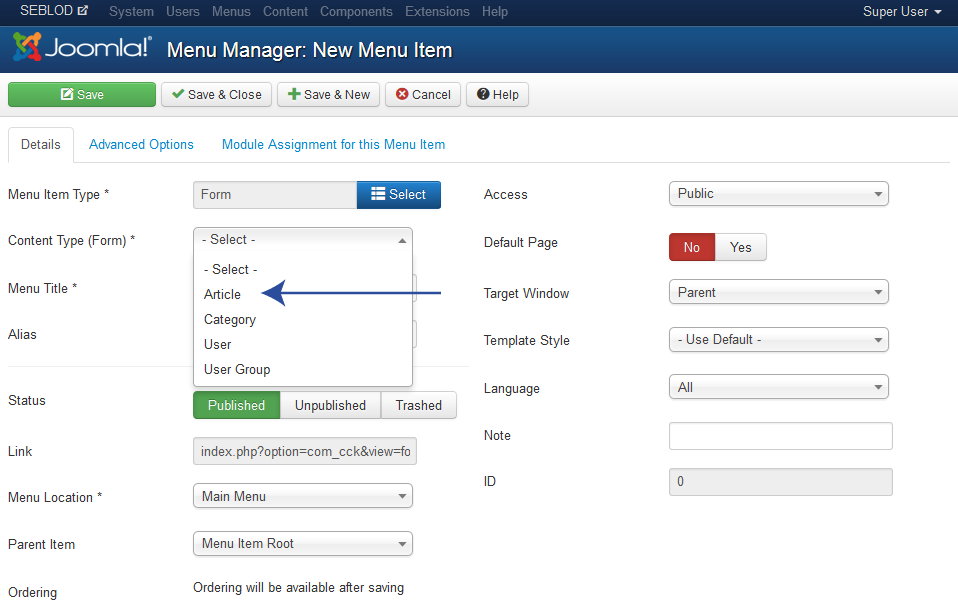
Afficher le formulaire du côté site
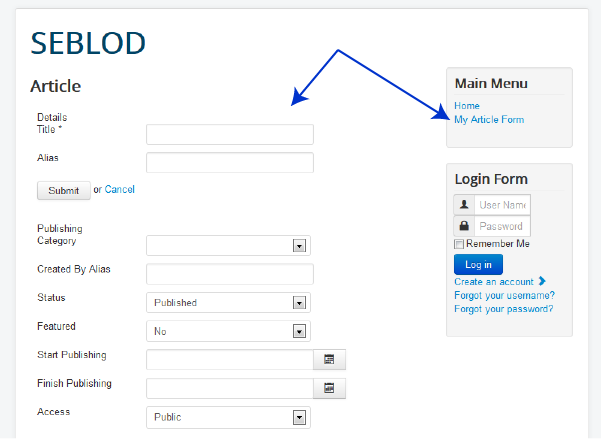
Les formulaires du côté administration et du côté site utilisent exactement les champs d'un article Joomla!. La présentation "Adding three custom fields to a Joomla Article" va vous apprendre comment personnaliser vos formulaires.
